Hur man ändrar standard Google-konto

Använder du flera Google-konton på Android och PC och vet inte hur man ändrar standard Google-konto? Läs vidare för att lära dig de hemliga stegen.
Samsung Secure Folder är ett utmärkt sätt att hålla din information säker. Dessa säkra mappar är ett krypterat utrymme där du kan spara filer som videor, dokument, bilder och appar. Ingen annan än du har tillgång till den här mappen.
Samsung Secure Folders är en del av Samsung Knox och kommer förinstallerade på många moderna Samsung-smarttelefoner som Note 9 och S10. Men om du inte har dessa smartphones kan du fortfarande få den säkra mappen genom att ladda ner appen .
Om du inte har ställt in ditt Samsung-konto skulle det vara ett bra tillfälle att göra det nu. För att börja använda Secure Folder måste du använda ditt Samsung-konto. Installationsprocessen är inte komplicerad, så det finns inget att oroa sig för.
När du har konfigurerat ditt Samsung-konto är det dags att konfigurera din Secure Folder. Svep nedåt från toppen av skärmen och tryck på kugghjulsikonen för att gå till Inställningar.
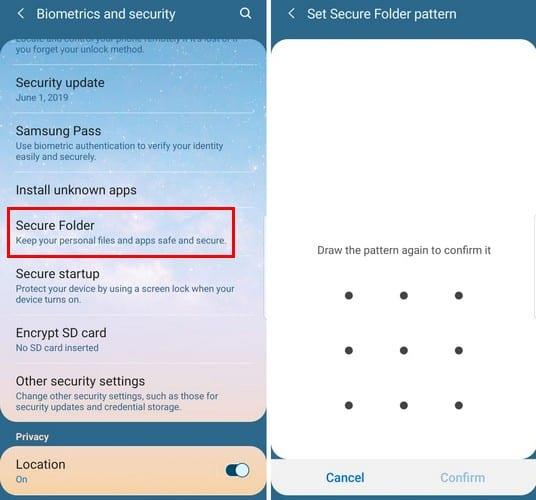
Välj Låsskärm och säkerhet och svep nedåt tills du ser alternativet Säker mapp. Öppna det här alternativet och välj pilen som pekar åt höger för att fortsätta. Logga in på ditt Samsung-konto och välj vilket säkerhetslager du vill att mappen ska ha.
Om du väljer ett svepmönster blir du ombedd att introducera mönstret två gånger. För att göra din Secure Folder ännu säkrare, fortsätt och lägg till ytterligare ett lager av säkerhet med antingen en Intelligent Scan eller Fingerprint.
När du har öppnat den säkra mappen trycker du på alternativet Lägg till filer längst upp. Låt oss till exempel säga att du vill lägga till en bild. Välj bilder som den typ av fil du vill lägga till och välj bilden. Du kommer att tillfrågas om du vill kopiera eller flytta filen, valet är ditt. När du har valt bilden trycker du på alternativet Klar uppe till höger.
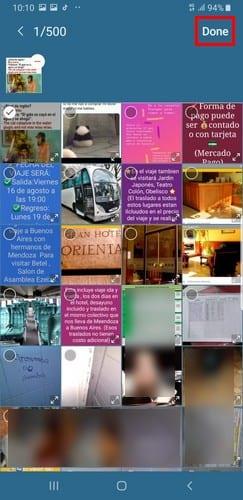
Det är alltid bättre att vara säker än ledsen. Det är därför det fortfarande är en bra idé att skapa en säkerhetskopia av din Secure Folder.
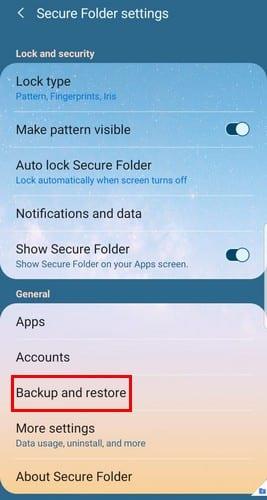
Gå till Secure Folders inställningar > Säkerhetskopiera och återställ > Säkerhetskopiera Secure Folder-data. Välj de filer du vill säkerhetskopiera och tryck på Säkerhetskopiera nu/Återställ nu.
Det är också möjligt att ta bort en säkerhetskopia som du redan skapat. Gå till Inställningar > Säkerhetskopiera och återställ > Ta bort säkerhetskopieringsdata från säker mapp. Välj vad du vill radera och välj alternativet Ta bort.
Ta bort appikonen från applådan för att hålla din Secure Folder ännu säkrare. Gå till mappens inställningar och stäng av alternativet som säger Visa säker mapp. Detta kommer att ta bort appikonen, men det kommer inte att radera den säkra mappen från din enhet.
Du har också möjlighet att anpassa appens ikon. Tryck på menyikonen högst upp på skärmen och välj alternativet Anpassa ikon. Du kan ändra namnet på mappen och välja bland de förinstallerade ikonerna.
Du kan aldrig vara för försiktig när det gäller att hålla din information säker. Ju känsligare uppgifterna är desto högre bör säkerhetsåtgärderna vara. Samsung Secure Folders är ett utmärkt sätt att skydda den konfidentiella informationen från inkräktare. Vilka filer kommer du att placera i de säkra mapparna?
Använder du flera Google-konton på Android och PC och vet inte hur man ändrar standard Google-konto? Läs vidare för att lära dig de hemliga stegen.
Facebook-berättelser kan vara mycket roliga att göra. Här är hur du kan skapa en berättelse på din Android-enhet och dator.
Fyller det på din Android? Lös problemet med dessa nybörjarvänliga tips för alla enheter.
Hur man aktiverar eller inaktiverar stavningskontrollfunktioner i Android OS.
En handledning som visar hur du aktiverar utvecklaralternativ och USB-felsökning på Samsung Galaxy Tab S9.
Älskar du att läsa e-böcker på Amazon Kindle Fire? Lär dig hur du lägger till anteckningar och markerar text i en bok på Kindle Fire.
Jag ger en lista över saker du kan prova om din Android-enhet verkar starta om slumpmässigt utan uppenbar anledning.
Vill du lägga till eller ta bort e-postkonton på din Fire-surfplatta? Vår omfattande guide går igenom processen steg för steg, vilket gör det snabbt och enkelt att hantera dina e-postkonton på din favorit enhet. Missa inte denna viktiga handledning!
En handledning som visar två lösningar på hur man permanent förhindrar appar från att starta vid uppstart på din Android-enhet.
Behöver du nedgradera en app på Android-enhet? Läs den här artikeln för att lära dig hur du nedgraderar en app på Android, steg för steg.






